
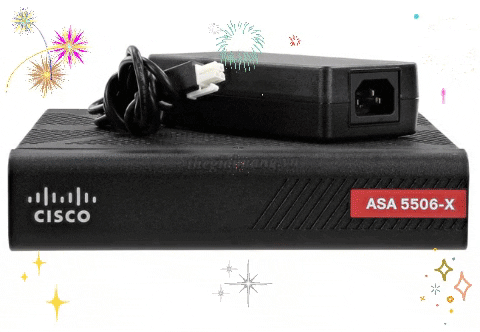
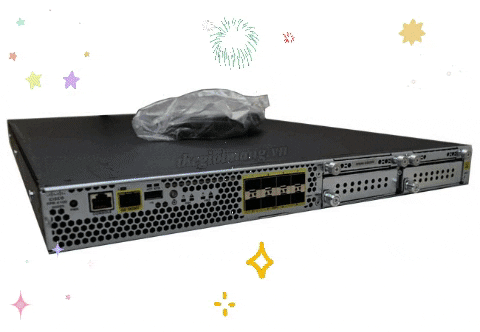


Cấu hình IPS và Security Intelligence trên Cisco Firewall Threat Defense
Thảo luận trong 'Firewall Cisco' bắt đầu bởi conghuynh, 29/9/23.

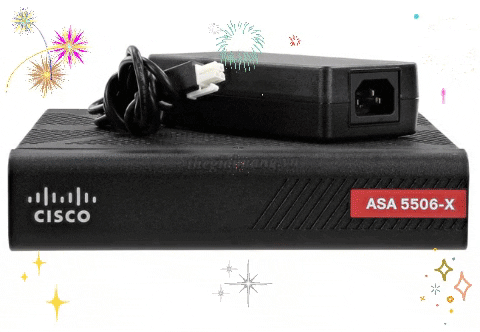
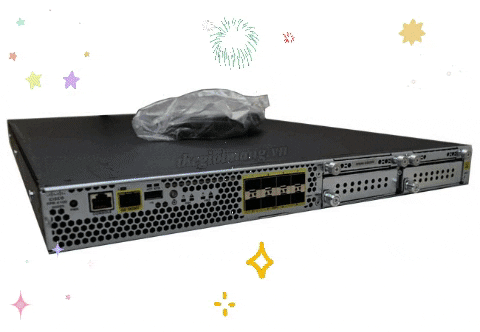


Thảo luận trong 'Firewall Cisco' bắt đầu bởi conghuynh, 29/9/23.